前言
现有一堆数据,是散点坐标形式,现在需要将它们绘制成散点图,并解决了关于Matplotlib绘图不能显示汉字的问题。
- 读取数据
数据格式如下图。
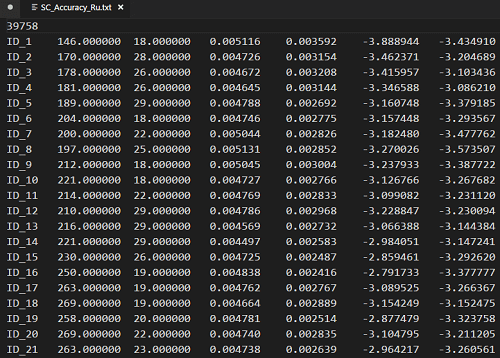
第一行为一个数字,表示当前文件共有多少行数据。 第二行开始为真正的数据,各数据间以一个Tab分隔。第一列是数据点ID名,第二列是X坐标,第三列是Y坐标,第四、五列暂时用不到,不用管它。第六列是垂轨误差,第七列是沿轨误差。我们要画的一共是4个图,即X方向的垂轨误差图、X方向的沿轨误差图、Y方向的垂轨误差图、Y方向的沿轨误差图。简单解释一下例如X方向的垂轨误差图就是以读取的X坐标为X轴,垂轨误差为Y轴绘制散点图。要使用Matplotlab绘图需要两步,第一步是读取数据,第二部是调用函数绘图。
由于上面介绍的数据格式是我们自己定义的,并没有任何通用的函数可以读取,所以只能自己写个小函数读取。好在Python读取文本文件还是挺简单的,下面直接上代码。
1
2
3
4
5
6
7
8
9
10
11
12
13
14
15
16
17
18
19
20
21
22
23
24
25
26
27
28
29
30
31
32
33
34
35
36
37
38
39
40
41def readData(file_path): # 打开一个文本文件 text_file = open(file_path) data_item = [] # x轴垂轨数据 x_ev = [] # x轴沿轨数据 x_eh = [] # y轴垂轨数据 y_ev = [] # y轴沿轨数据 y_eh = [] # 先读取第一行,读取时注意去掉行尾的换行符 line = text_file.readline().strip('n') # 然后逐行读取数据 while line: line = text_file.readline().strip('n') # 如果读取的行内容不为空,则添加到list中 # 注意这里并不能用None,注意空字符串和空对象的区别 if line != '': data_item.append(line) # 读取完成后对于读取的每行数据进行简单的提取和处理 for i in range(data_item.__len__()): data = data_item[i].split('t') x_coordinate = float(data[1]) y_coordinate = float(data[2]) error_vertical = float(data[5]) error_horizontal = float(data[6]) x_ev.append([x_coordinate, error_vertical]) x_eh.append([x_coordinate, error_horizontal]) y_ev.append([y_coordinate, error_vertical]) y_eh.append([y_coordinate, error_horizontal]) # 由于原始数据中坐标并没有进行排序,因此这里进行排序 x_ev.sort() x_eh.sort() y_eh.sort() y_ev.sort() return x_ev, x_eh, y_ev, y_eh
在读取数据完成后,下面就是用Matplotlab绘图了。
2.Matplotlab绘图
由于我们需要画四个图,因此可以采用subplot的方式绘制。代码较为简单,基本一看就能知道是什么含义,所以直接贴出来。如果有需要,直接修改相关内容即可。
1
2
3
4
5
6
7
8
9
10
11
12
13
14
15
16
17
18
19
20
21
22
23
24
25
26
27
28
29
30
31
32
33
34
35
36
37
38
39
40
41
42
43
44
45
46
47
48
49
50
51
52
53
54
55
56
57
58# 设置绘图的大小(格网) plt.figure(figsize=(16, 10)) # 221表示分成2行2列,占用第一块(1行1列) plt.subplot(221) plt.title("Rule of residual errors across the track") plt.xlabel("X") plt.ylabel("Errors(pixels)") # 是否显示格网 plt.grid(True) # s表示散点大小,alpha表示透明度,c表示颜色 points = plt.scatter(np.array(x_ev)[:, 0], np.array(x_ev)[:, 1], s=1, alpha=0.5, c='r') plt.legend([points], ['Across Track Error']) # 221表示分成2行2列,占用第三块(2行1列) plt.subplot(223) plt.title("Rule of residual errors along the track") plt.xlabel("X") plt.ylabel("Errors(pixels)") plt.grid(True) points = plt.scatter(np.array(x_eh)[:, 0], np.array(x_eh)[:, 1], s=1, alpha=0.5) plt.legend([points], ['Along Track Error']) # 221表示分成2行2列,占用第二块(1行2列) plt.subplot(222) plt.title("Rule of residual errors across the track") plt.xlabel("Y") plt.ylabel("Errors(pixels)") plt.grid(True) points = plt.scatter(np.array(y_ev)[:, 0], np.array(y_ev)[:, 1], s=1, alpha=0.5, c='r') plt.legend([points], ['Across Track Error']) # 221表示分成2行2列,占用第四块(2行2列) plt.subplot(224) plt.title("Rule of residual errors along the track") plt.xlabel("Y") plt.ylabel("Errors(pixels)") plt.grid(True) points = plt.scatter(np.array(y_eh)[:, 0], np.array(y_eh)[:, 1], s=1, alpha=0.5) plt.legend([points], ['Along Track Error']) # 最后保存绘图,dpi越高图像质量越好 plt.savefig('figure', dpi=600) plt.show()
最终,绘制效果如下。由于上传时压缩等问题,看起来效果没那么好了。原图是9600×6000带透明度的png图像,有8.67MB大小
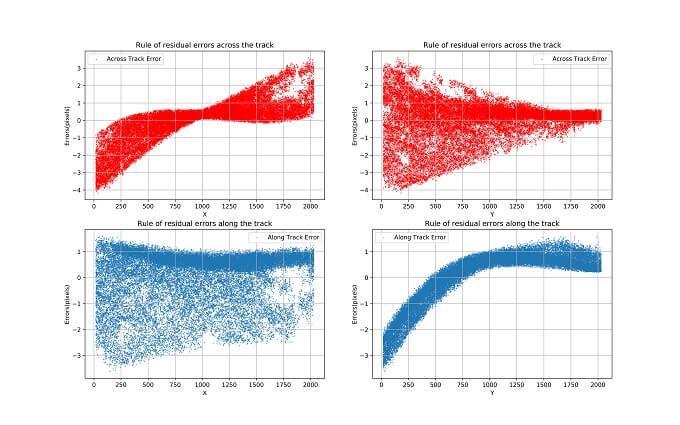
不得不说Matplotlab是科研绘图利器,使用Matplotlab绘制出的图像质量还是比较高的,抗锯齿等等方面要优于一些老版本的Matlab,但是绘制代码其实和Matlab差不多。
3.问题汇总
关于Matplotlib绘图不能显示汉字的问题,在代码中添加下面两句话即可:
1
2
3
4# 支持中文 font_name = "SimHei" # 字体名称,这里默认用黑体 plt.rcParams['font.sans-serif'] = [font_name] # 用来正常显示中文标签 plt.rcParams['axes.unicode_minus'] = False # 用来正常显示负号
然后就可以在绘图中显示中文了,还有一个需要注意的地方就是绘图时传入的字符串必须是Unicode字符串(字符串前面加u),不能是普通默认编码字符串,否则会报错,还是显示不了。实际测试代码段如下:
1
2
3
4
5
6
7
8
9
10
11
12
13
14
15
16
17
18
19
20# coding=utf-8 from matplotlib import pyplot as plt if __name__ == '__main__': font_name = "SimHei" plt.rcParams['font.sans-serif'] = [font_name] plt.rcParams['axes.unicode_minus'] = False x = [1, 5] y = [2, 7] # 手动设置字体 font = {'family': font_name, 'weight': 'normal', 'size': 14, } plt.title(u"测试图例", font) plt.xlabel(u"x轴", font) plt.ylabel(u"y轴", font) plt.plot(x, y) plt.show()
效果如下。

最后
以上就是合适烧鹅最近收集整理的关于Matplotlab绘制散点图小节前言读取数据2.Matplotlab绘图3.问题汇总的全部内容,更多相关Matplotlab绘制散点图小节前言读取数据2内容请搜索靠谱客的其他文章。








发表评论 取消回复